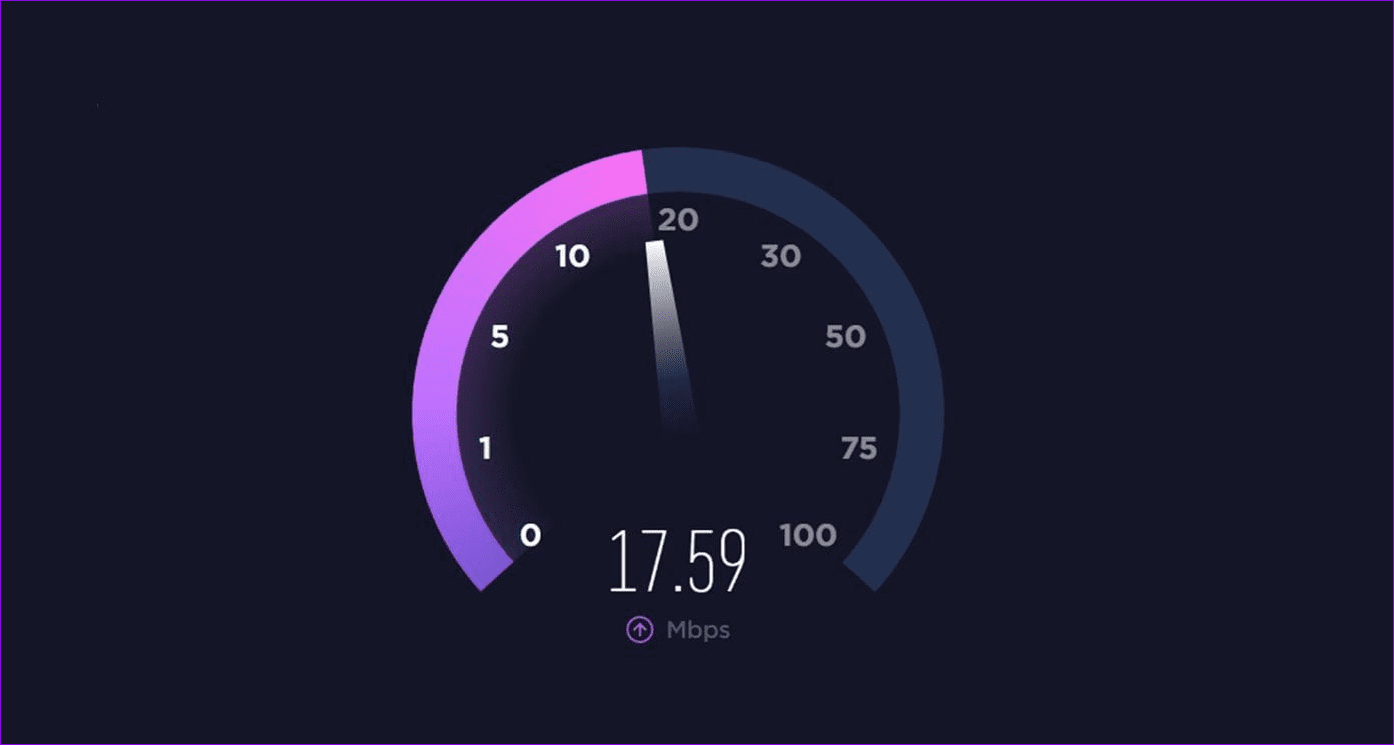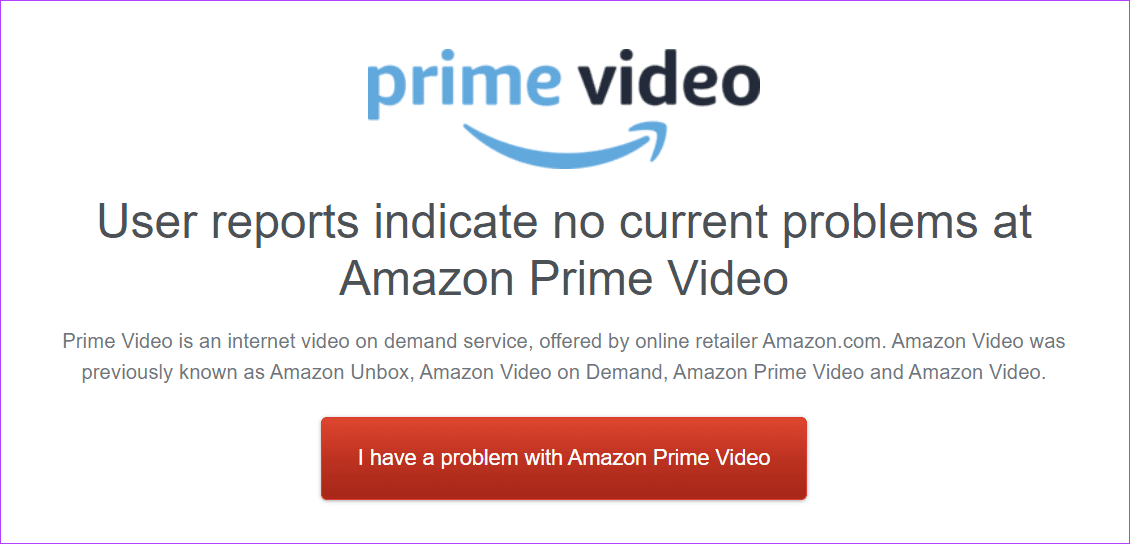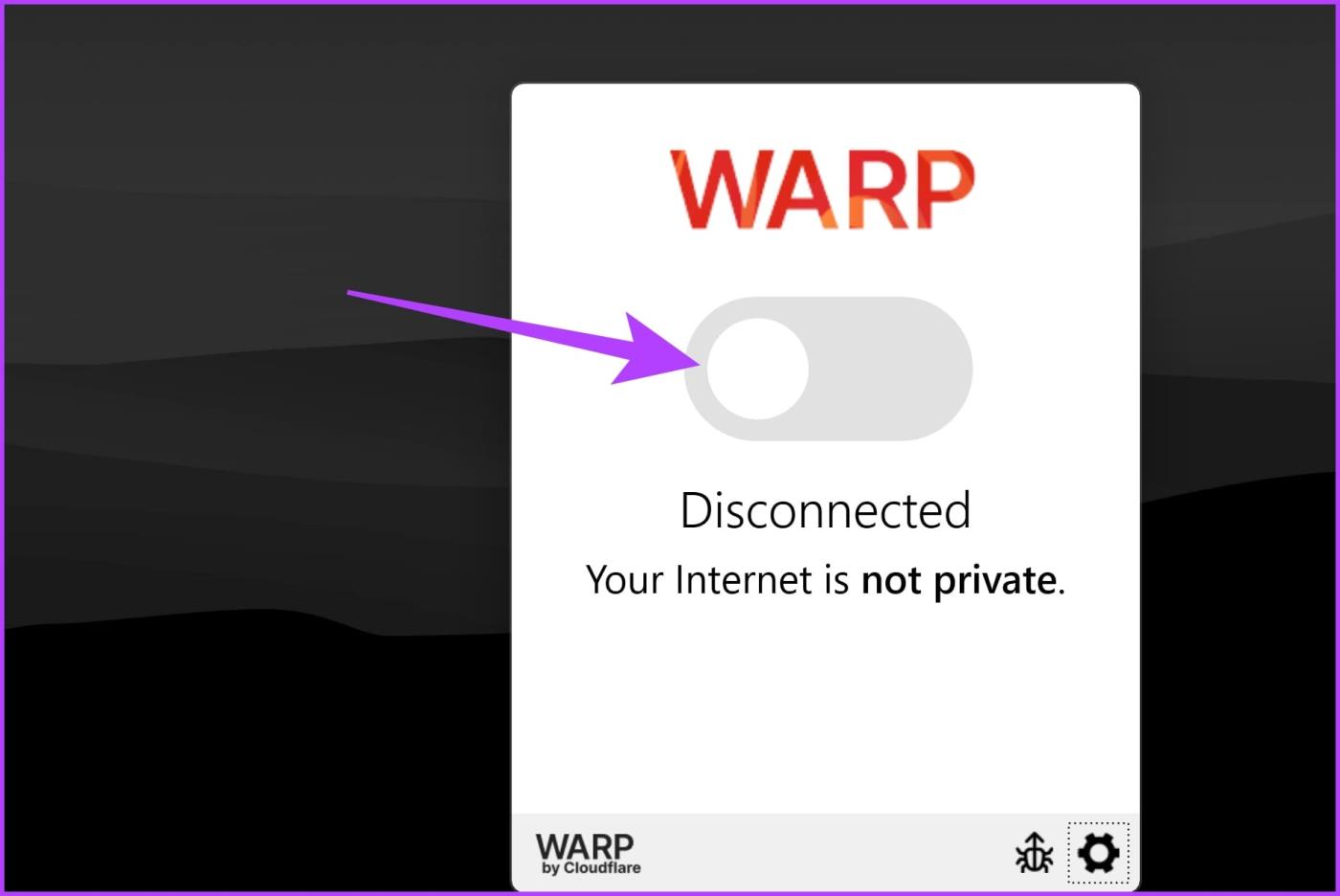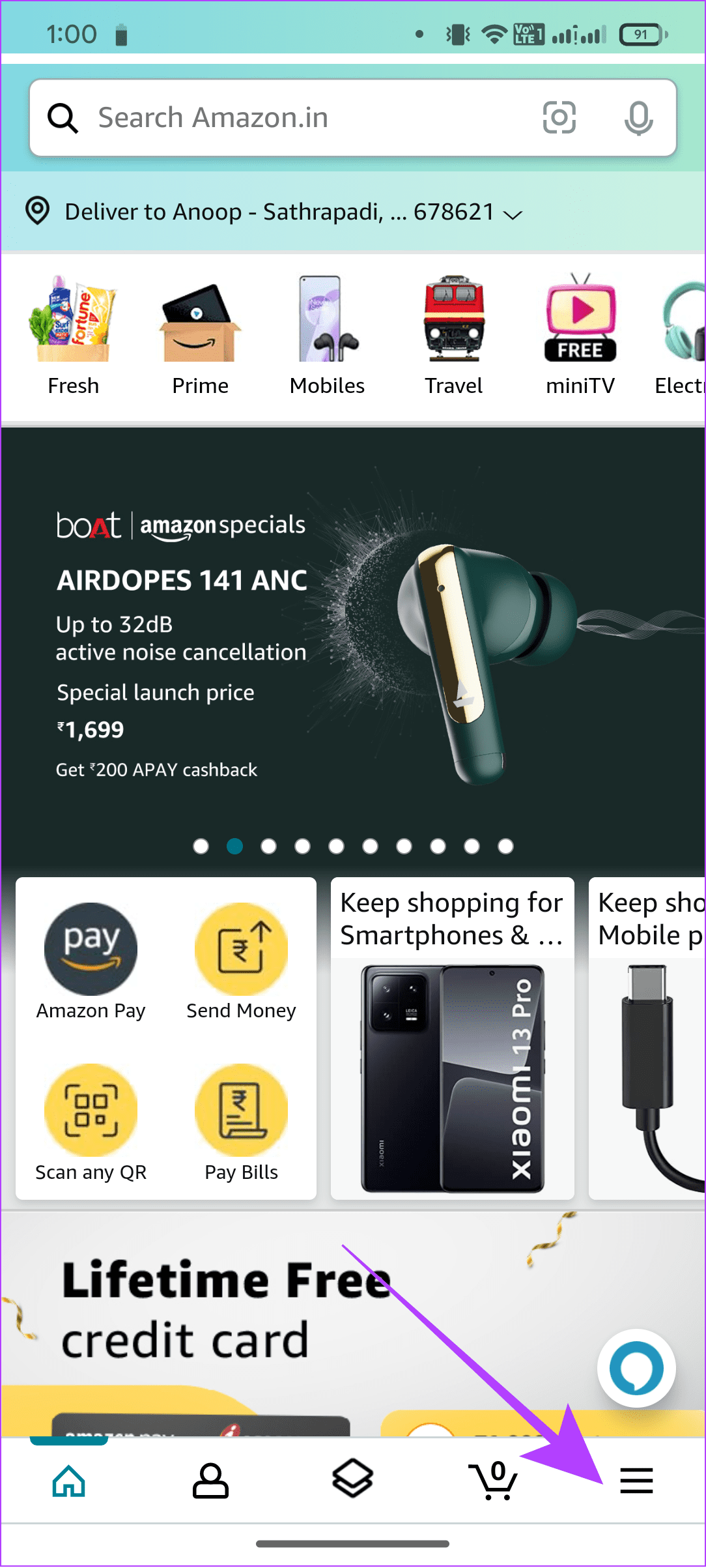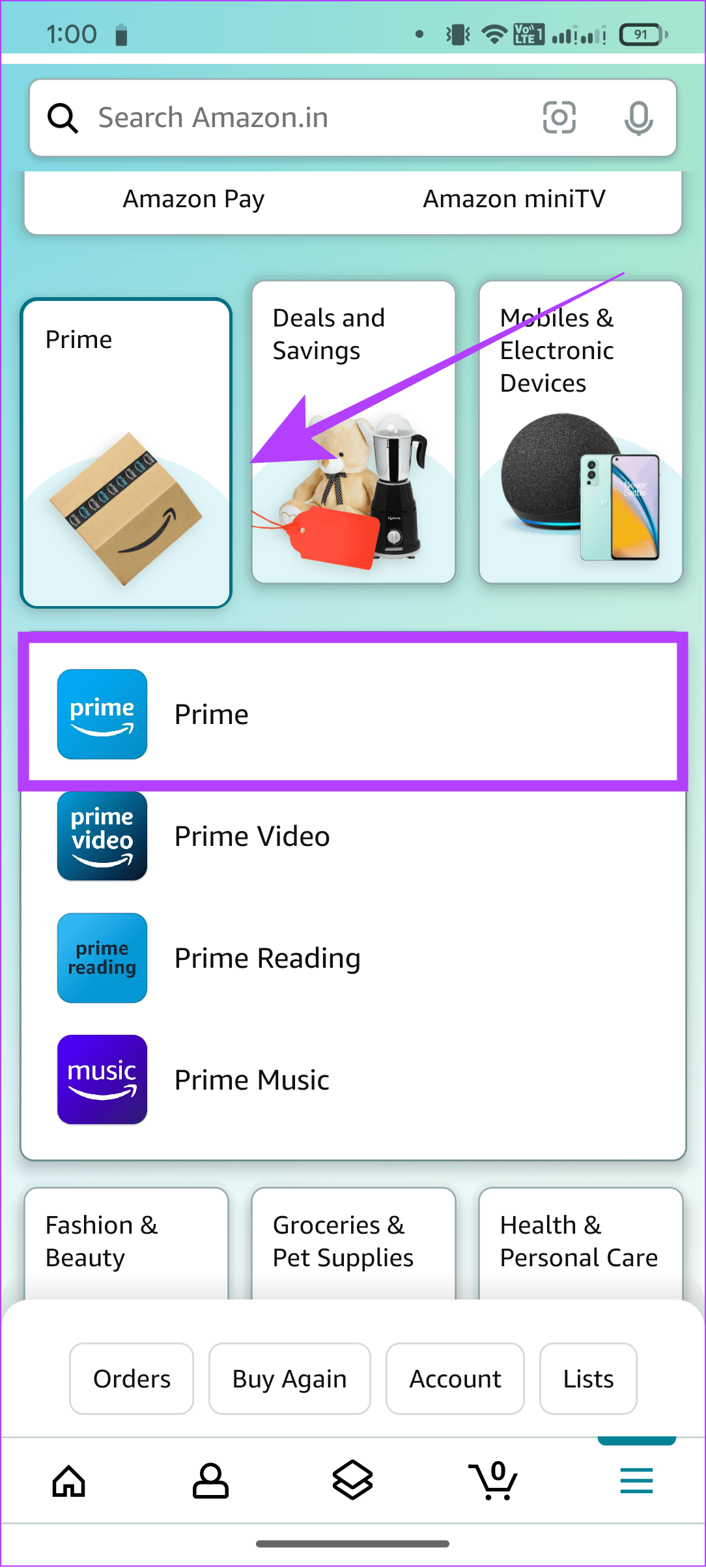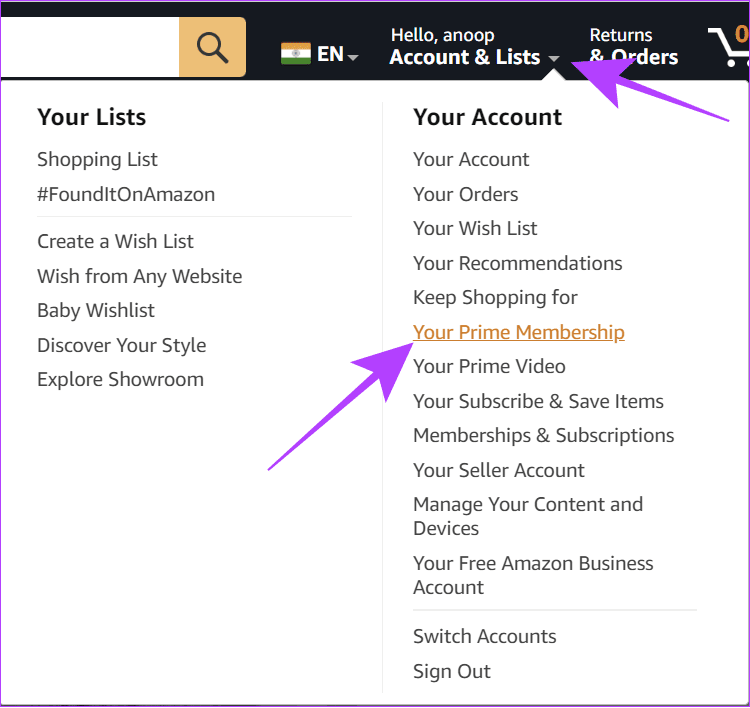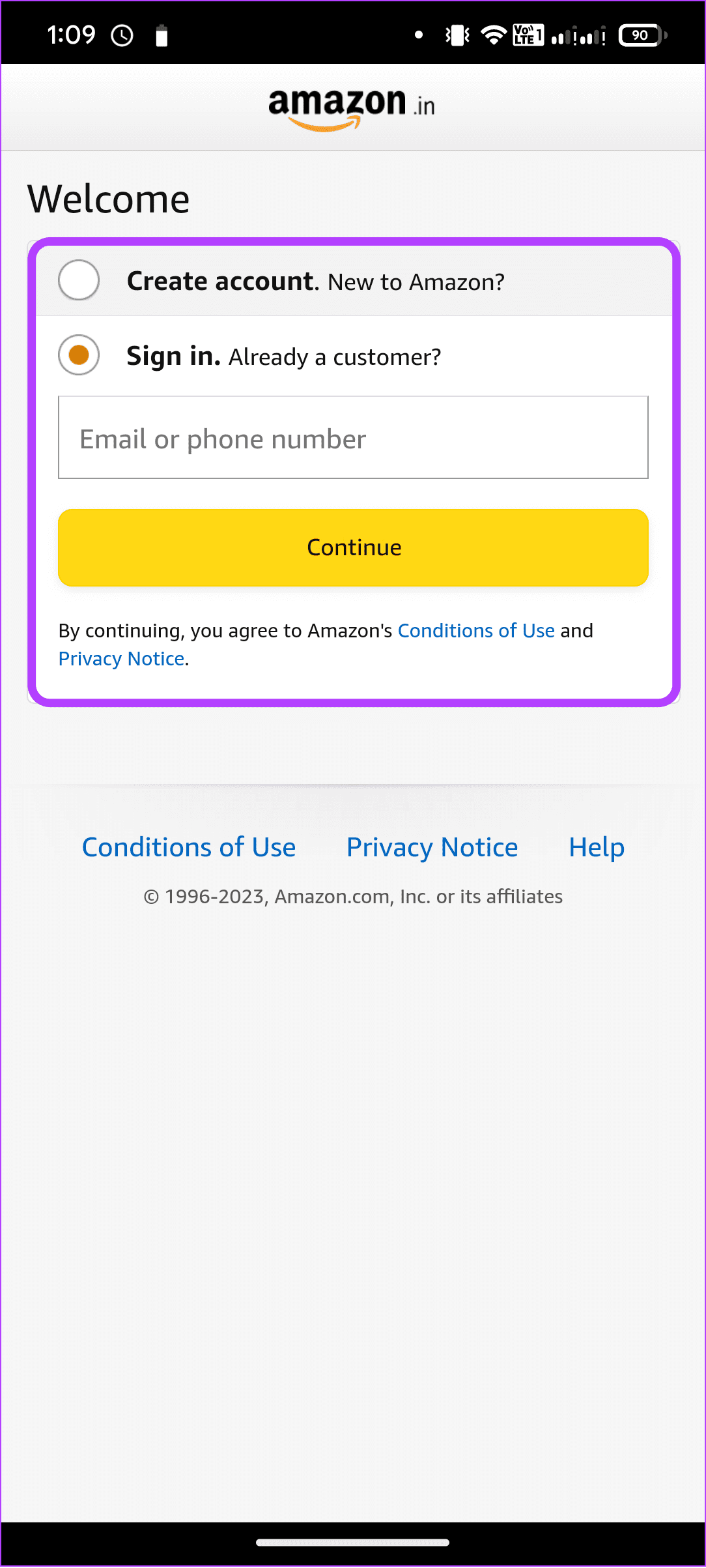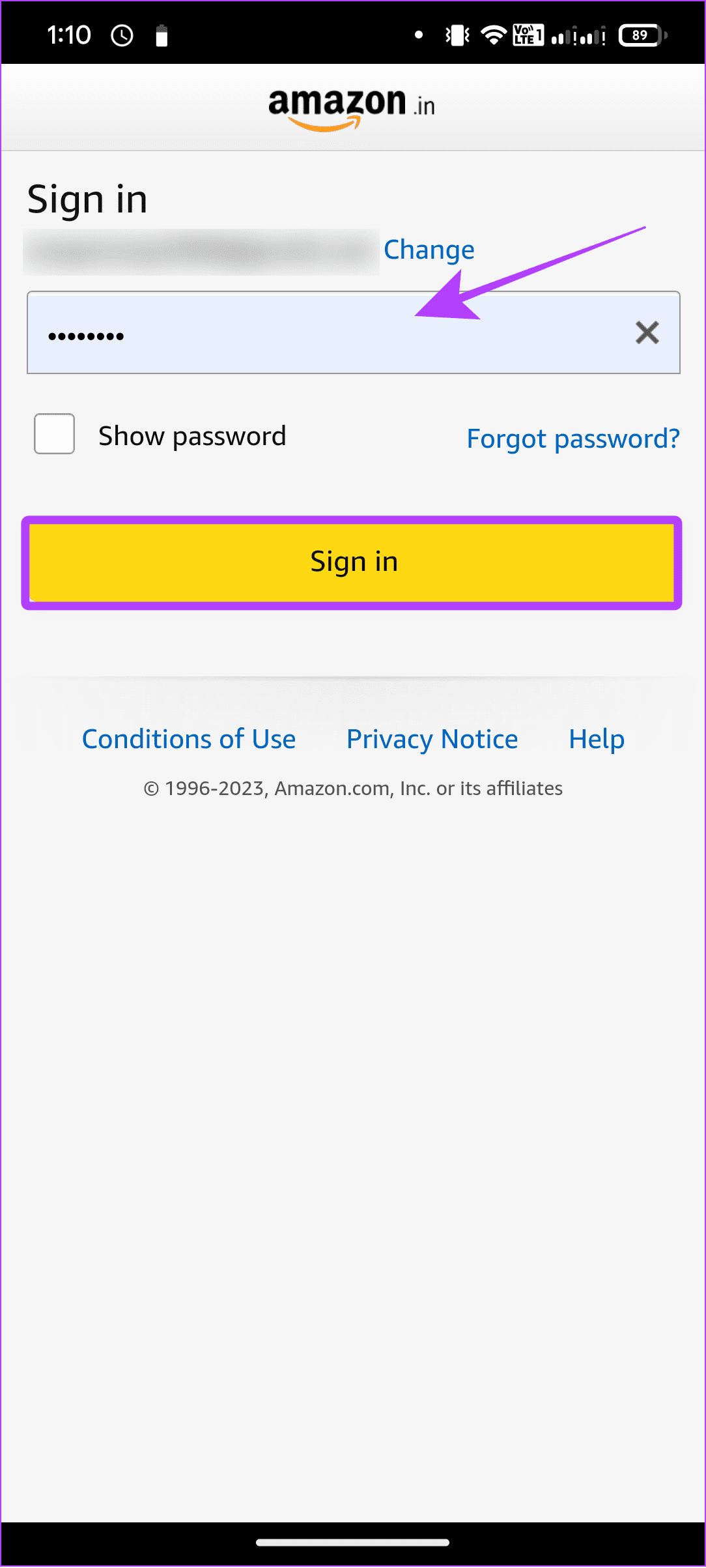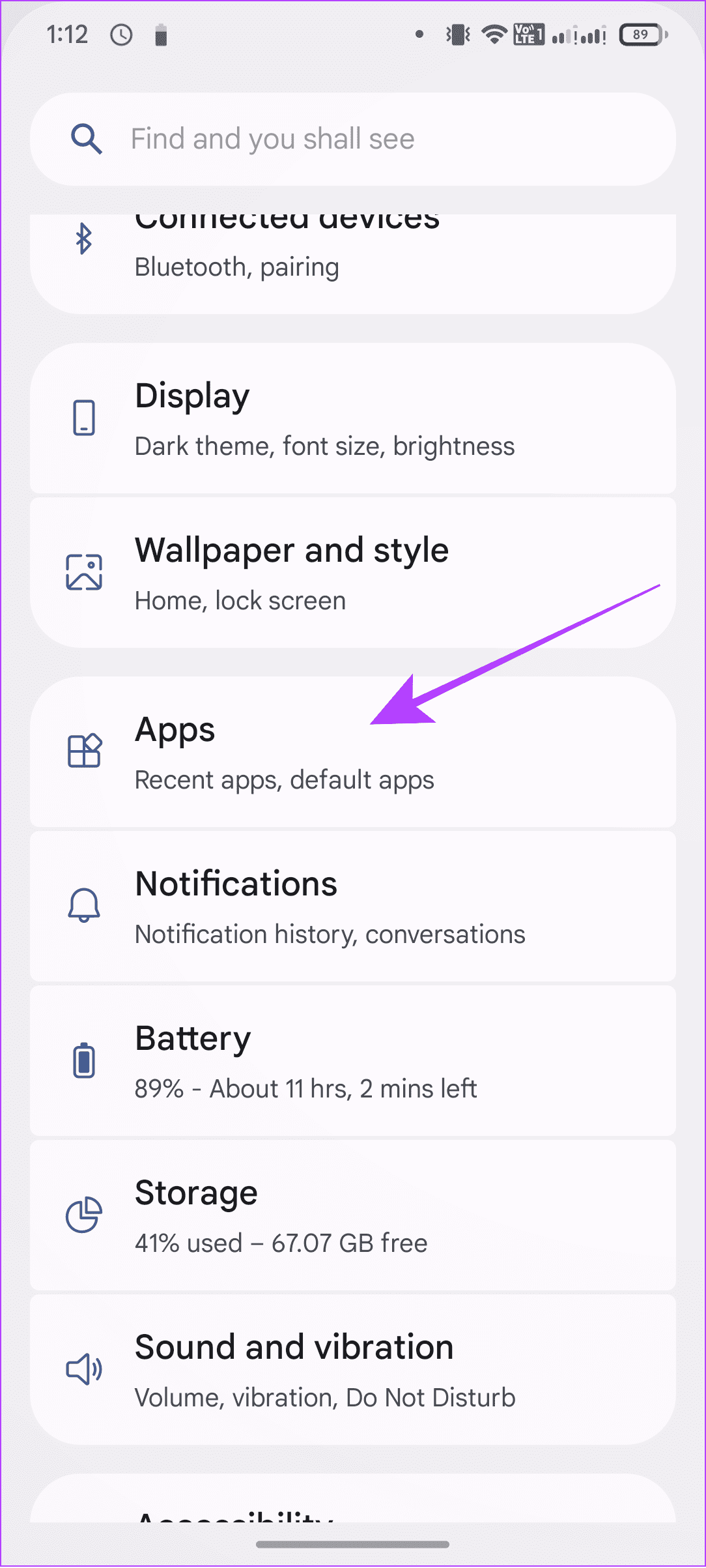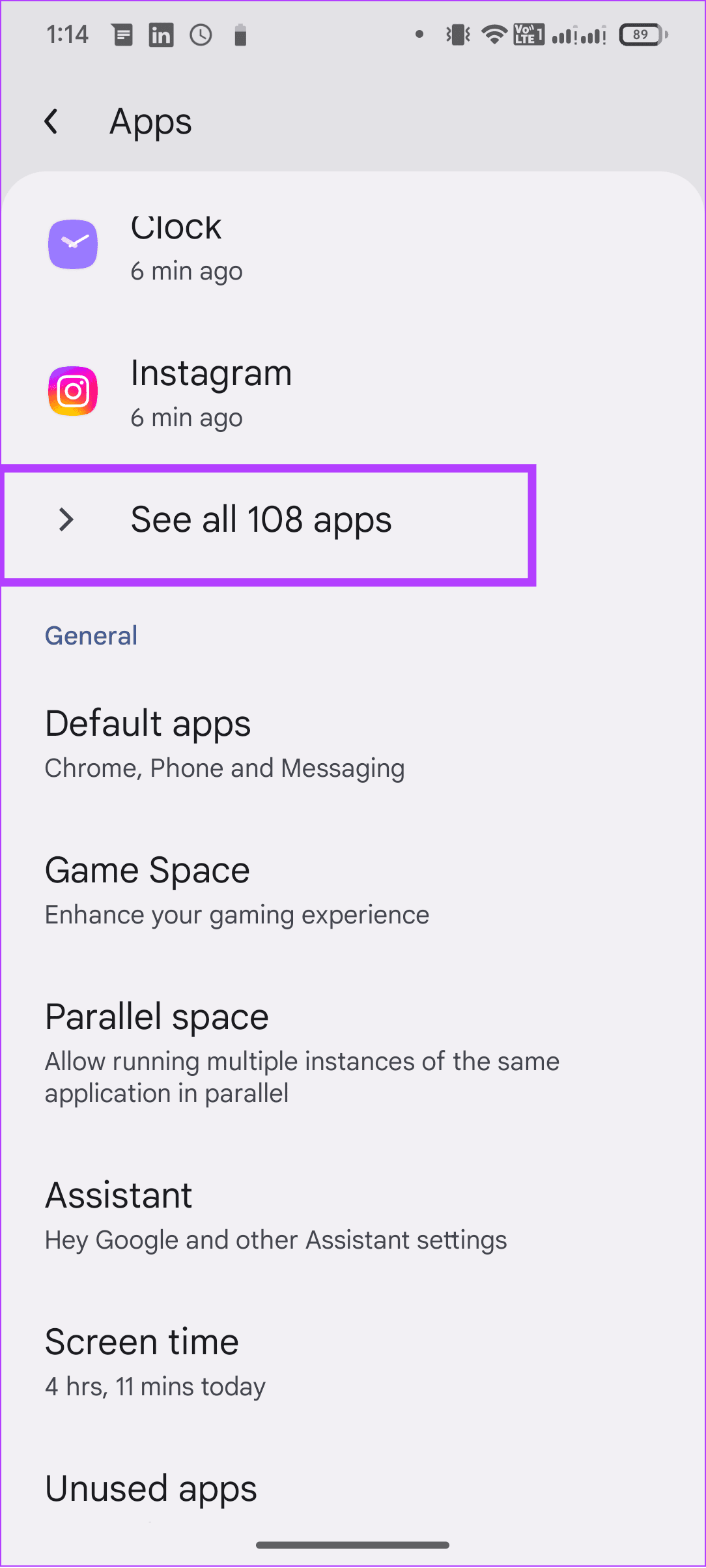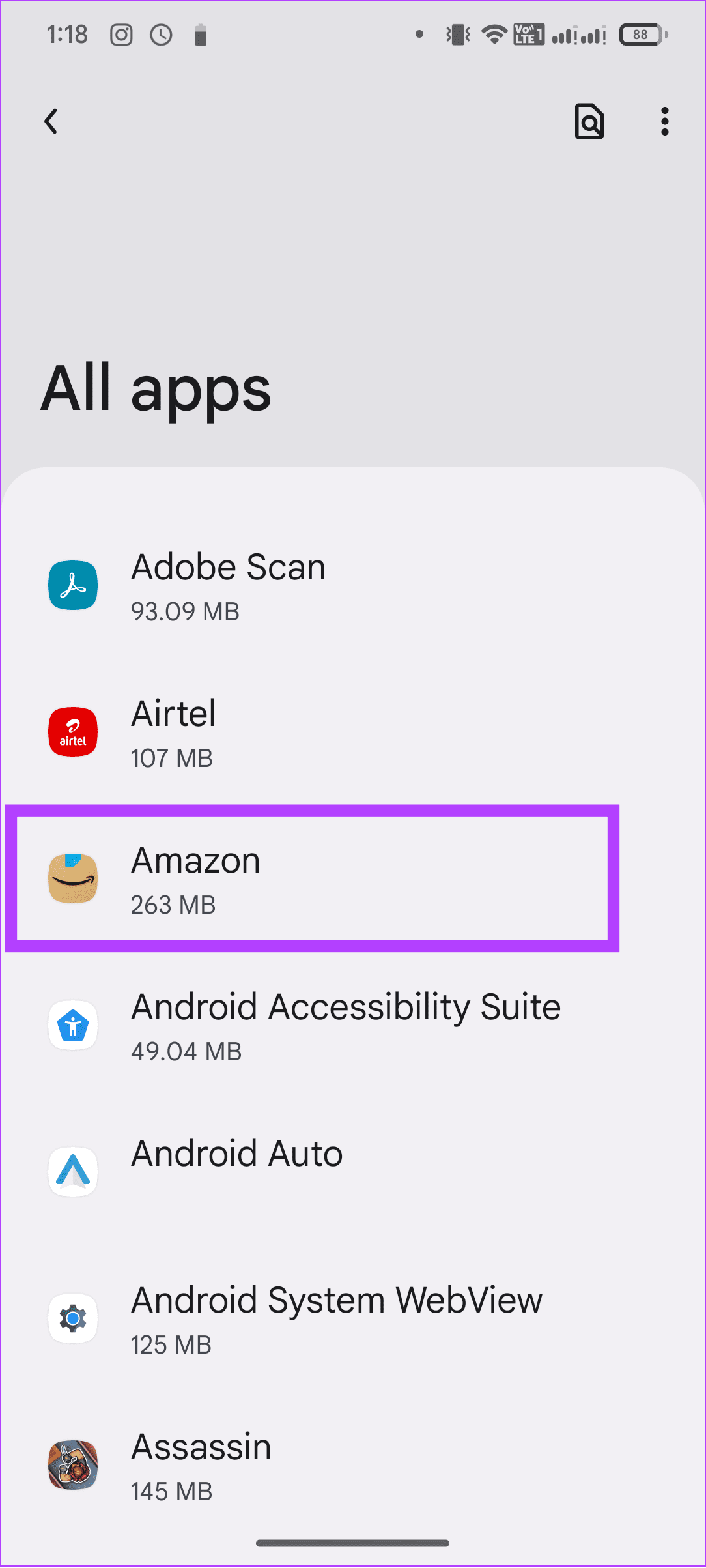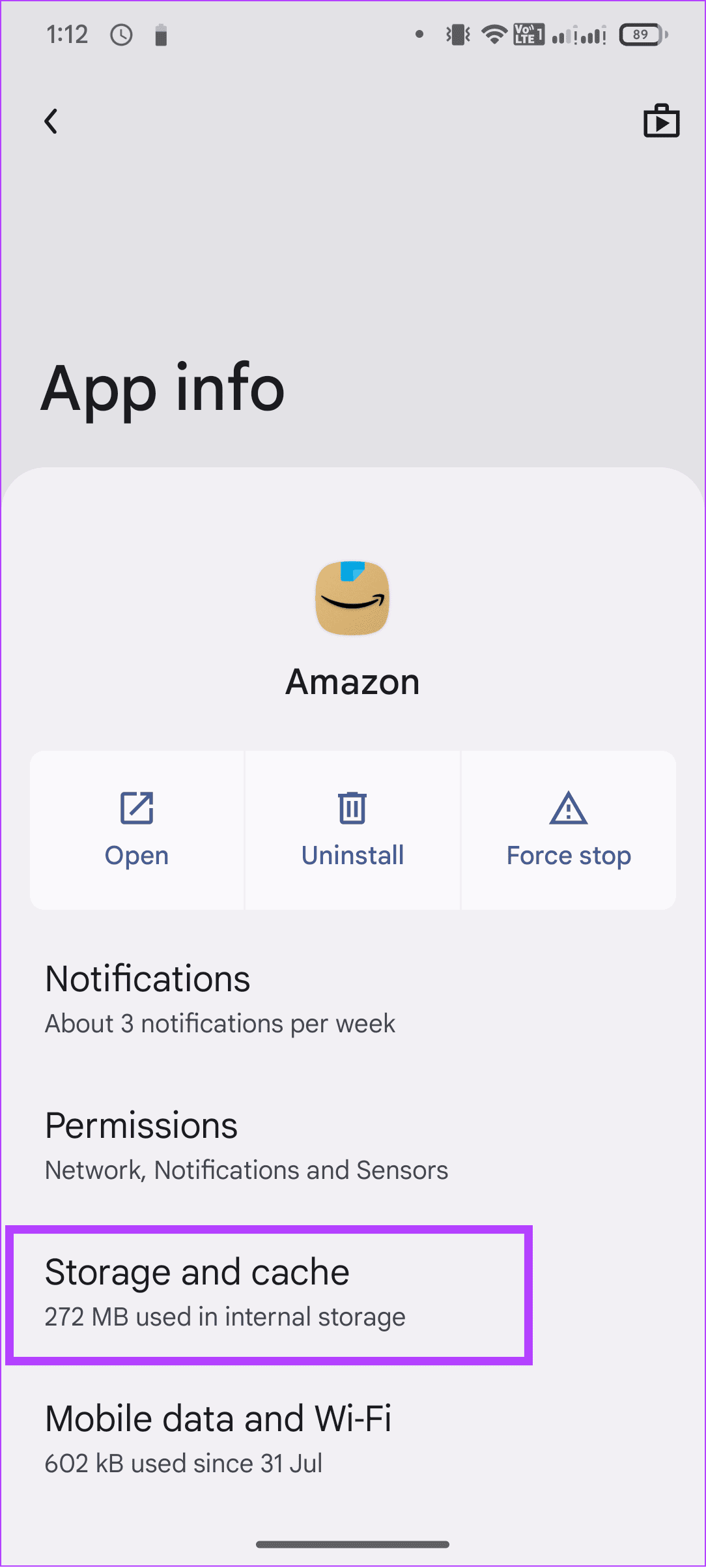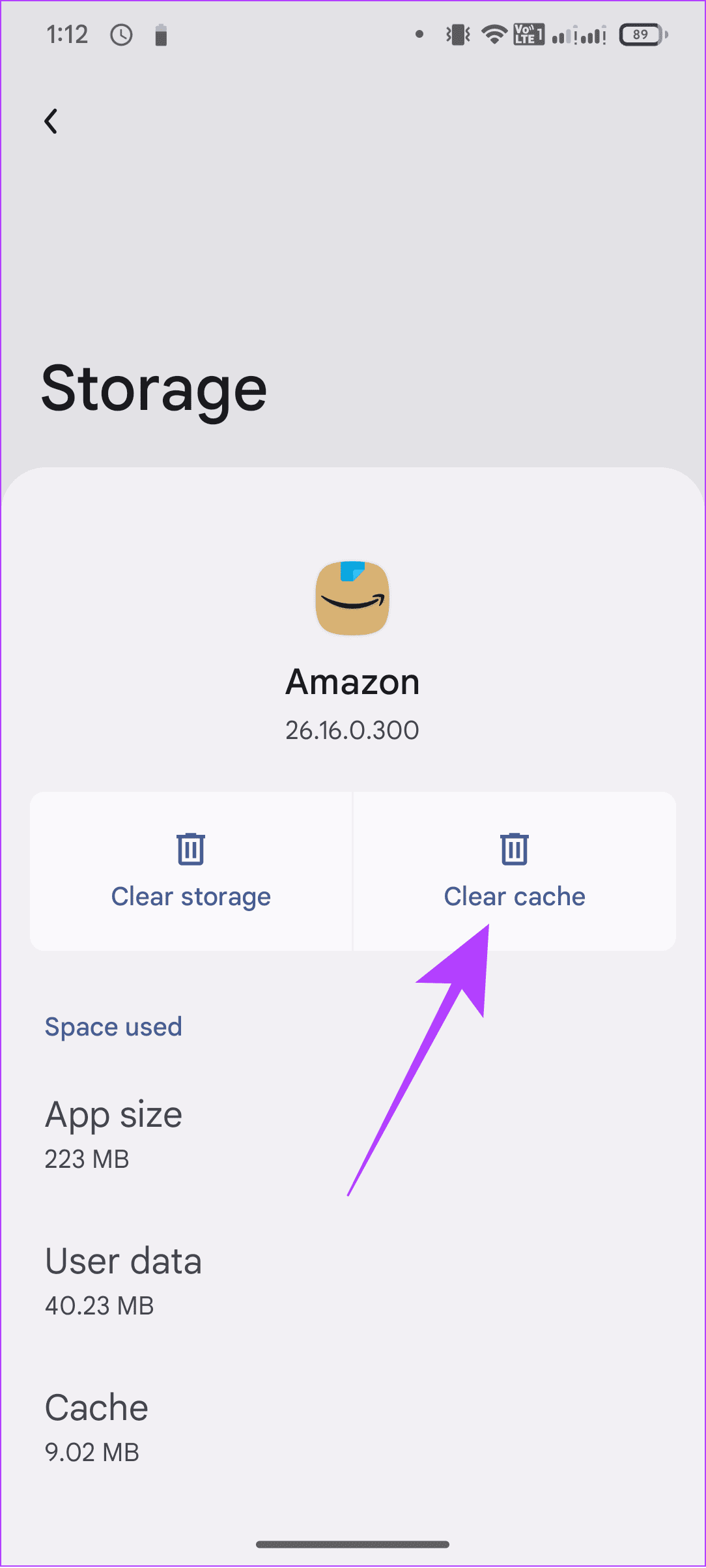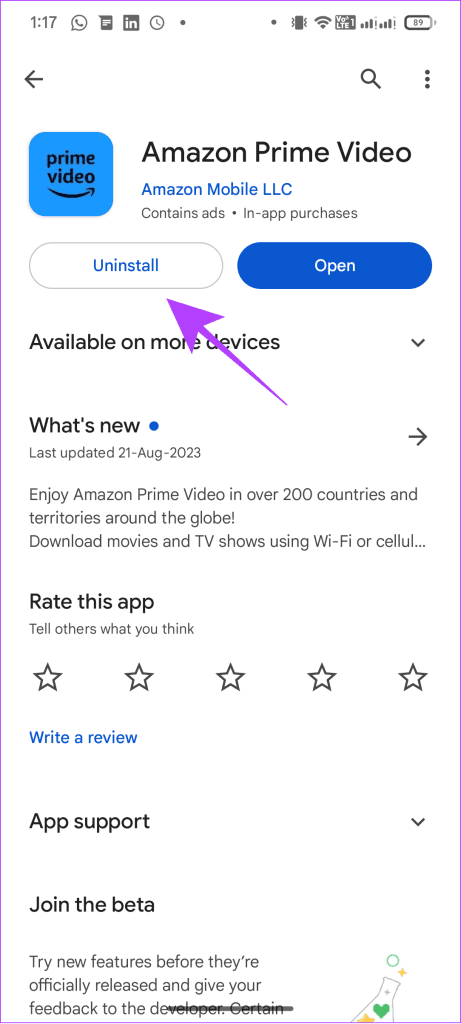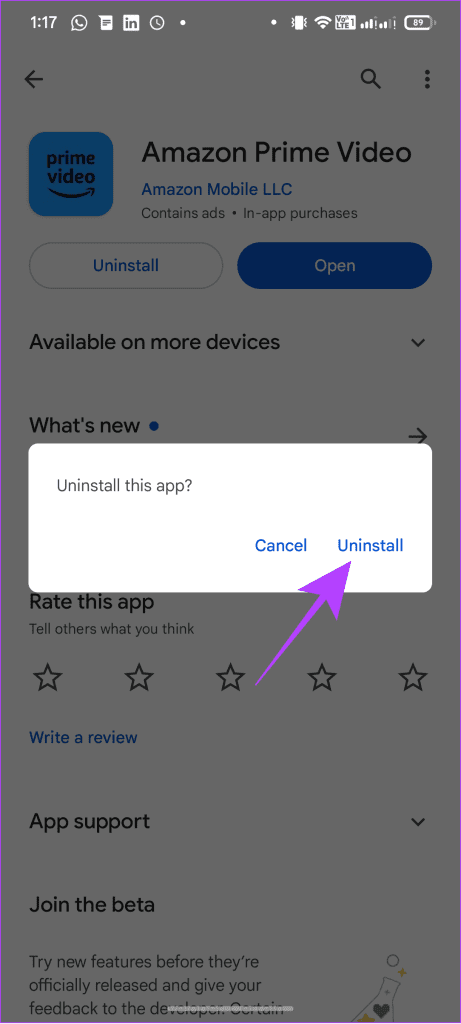Con Amazon Prime Video, obtienes una excelente relación calidad-precio. Sin embargo, como cualquier tecnología, no es inmune a fallos ocasionales. Con esta guía, lo ayudaremos a corregir los códigos de error 5004 o 5005 de Amazon Prime Video.

Es frustrante cuando te sientas a mirar algo y te encuentras con el código de error 5004 o 5005 en Amazon Prime Video. Este error generalmente ocurre cuando tu conexión a Internet es inestable o estás intentando iniciar o cerrar sesión en la aplicación, entre otros. Pero no te preocupes. Siga las siguientes formas de solucionar este problema.
1. Utilice una conexión a Internet estable
La mayoría de las veces, estos errores pueden atribuirse a problemas de conectividad. Comience verificando su conexión a Internet. Una conexión estable y fuerte es esencial para una transmisión fluida en Prime Video o cualquier otra plataforma de transmisión. Si su conexión es débil o fluctúa , reinicie su enrutador y asegúrese de que ningún otro dispositivo esté acaparando el ancho de banda.
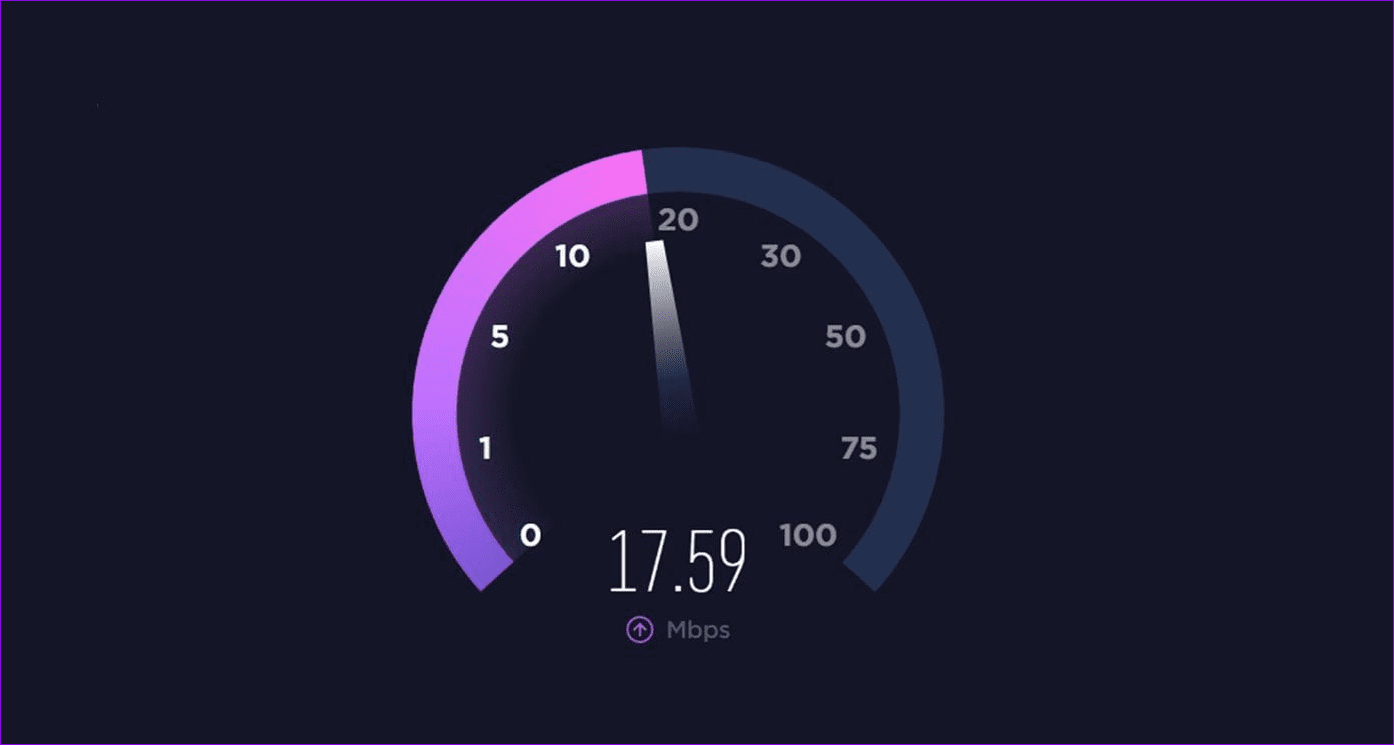
También puede utilizar el siguiente enlace para ver qué tan buena es su conexión a Internet.
Verificar la velocidad de Internet
Sin embargo, si la red es débil o inestable, aquí hay algunos consejos para mantenerla estable:
- Mantenga su dispositivo cerca del módem.
- Actualice su plan o cambie su ISP.
2. Compruebe si Amazon Prime Video no funciona
Es posible que te encuentres con el código de error 5004 o 5005 en Amazon Prime Video si el servicio no funciona por completo. Puedes comprobarlo desde el siguiente enlace:
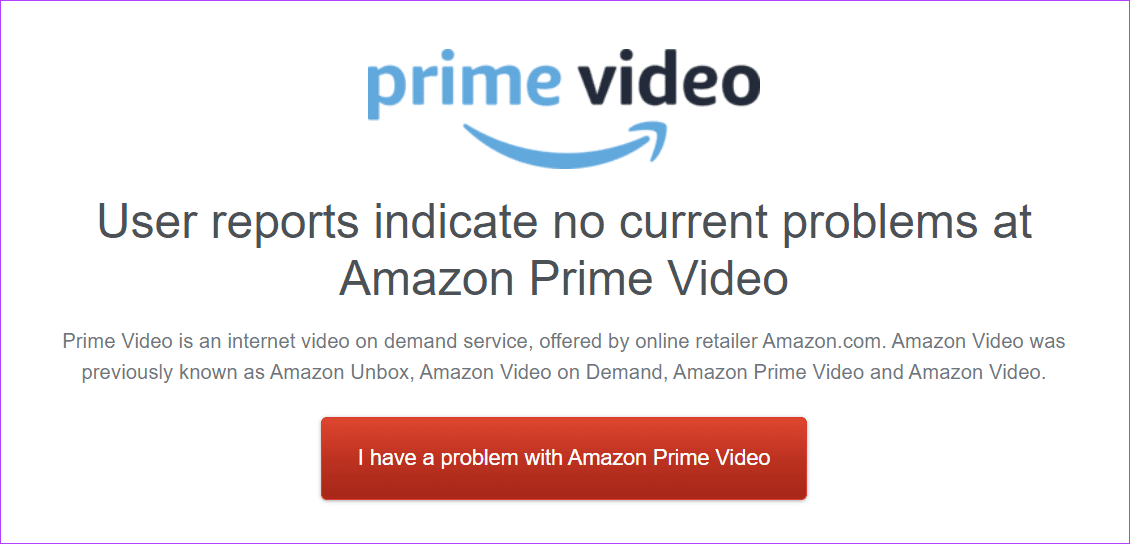
Verificar el estado del servidor Prime Video
Si se menciona que Prime Video tiene problemas, es mejor esperar hasta que se resuelva el problema.
3. Asegúrese de utilizar las credenciales de inicio de sesión correctas
Las credenciales de inicio de sesión incorrectas no le permitirán acceder al servicio. Por lo tanto, asegúrese de comprobar si las credenciales son correctas. También puedes presionar el ícono del ojo al lado de la contraseña para ver si ingresaste la correcta.
Si no está seguro de su contraseña, puede restablecer su contraseña de Amazon . Para evitar que esto suceda la próxima vez, puede utilizar cualquier administrador de contraseñas popular para recordar sus credenciales.
4. Deshabilite VPN, Proxy y otro software antivirus
Las redes privadas virtuales (VPN), los servidores proxy o el software antivirus a veces pueden interferir con la transmisión, lo que genera errores como 5004 o 5005. Desactive estos servicios e intente transmitir nuevamente.
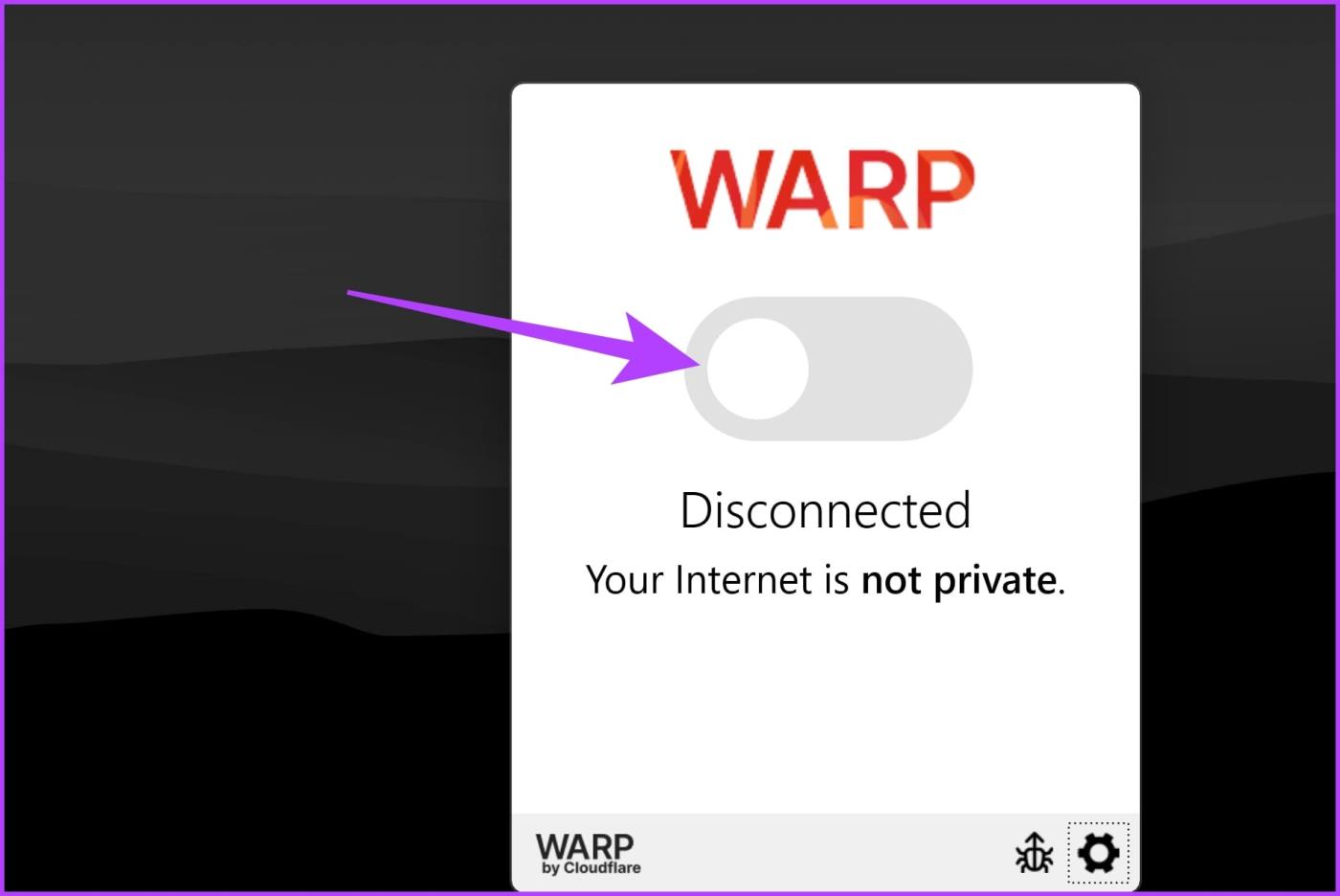
5. Compruebe si su cuenta de Amazon Prime está activa
Además, verifica si tu plan de Amazon Prime Video está activo, ya que solo puedes acceder a Prime Video con su suscripción. Así es como puedes comprobarlo:
En movil
Paso 1: abre la aplicación de Amazon en tu teléfono inteligente. Inicia sesión si aún no lo has hecho.
Paso 2: toca el menú de hamburguesas en la esquina inferior derecha y elige Prime.
Paso 3: elige Prime nuevamente.
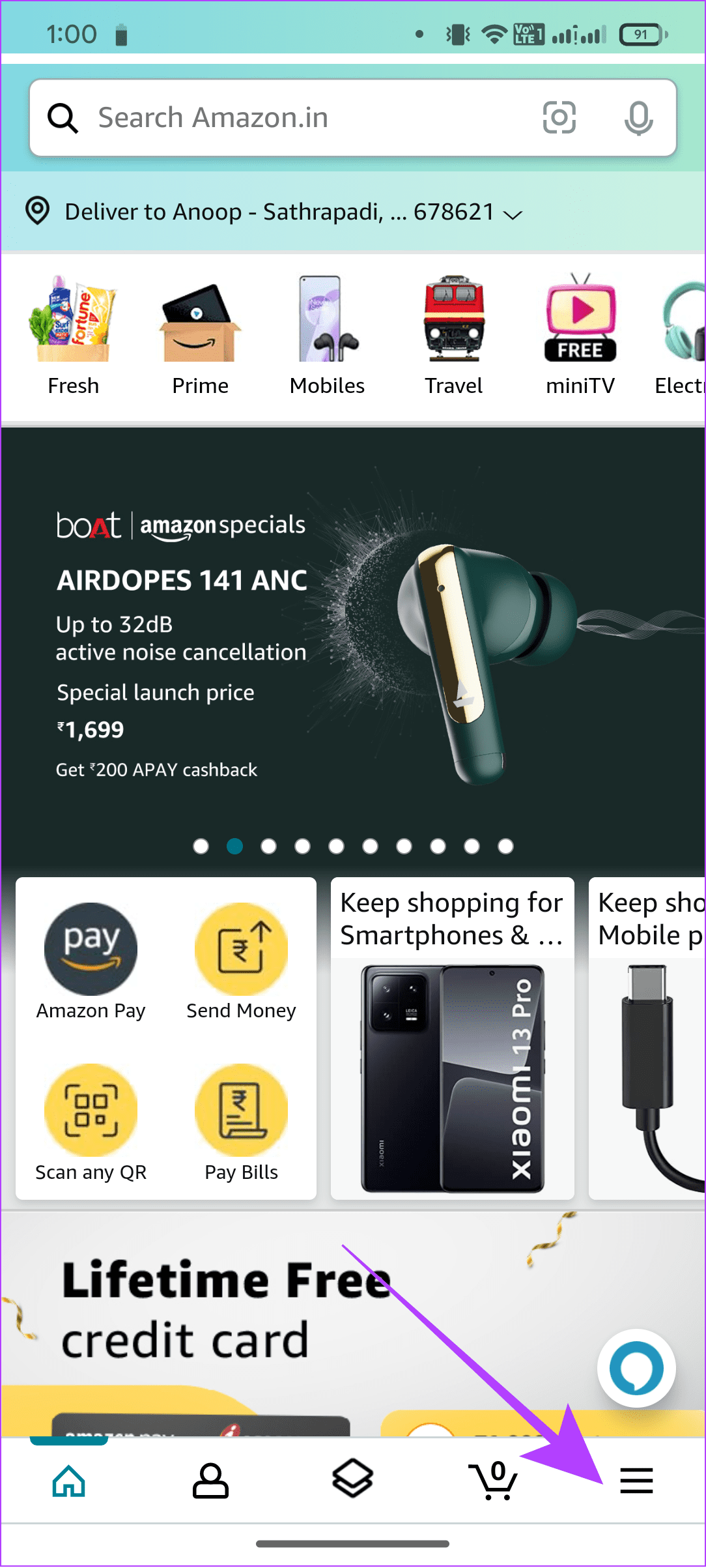
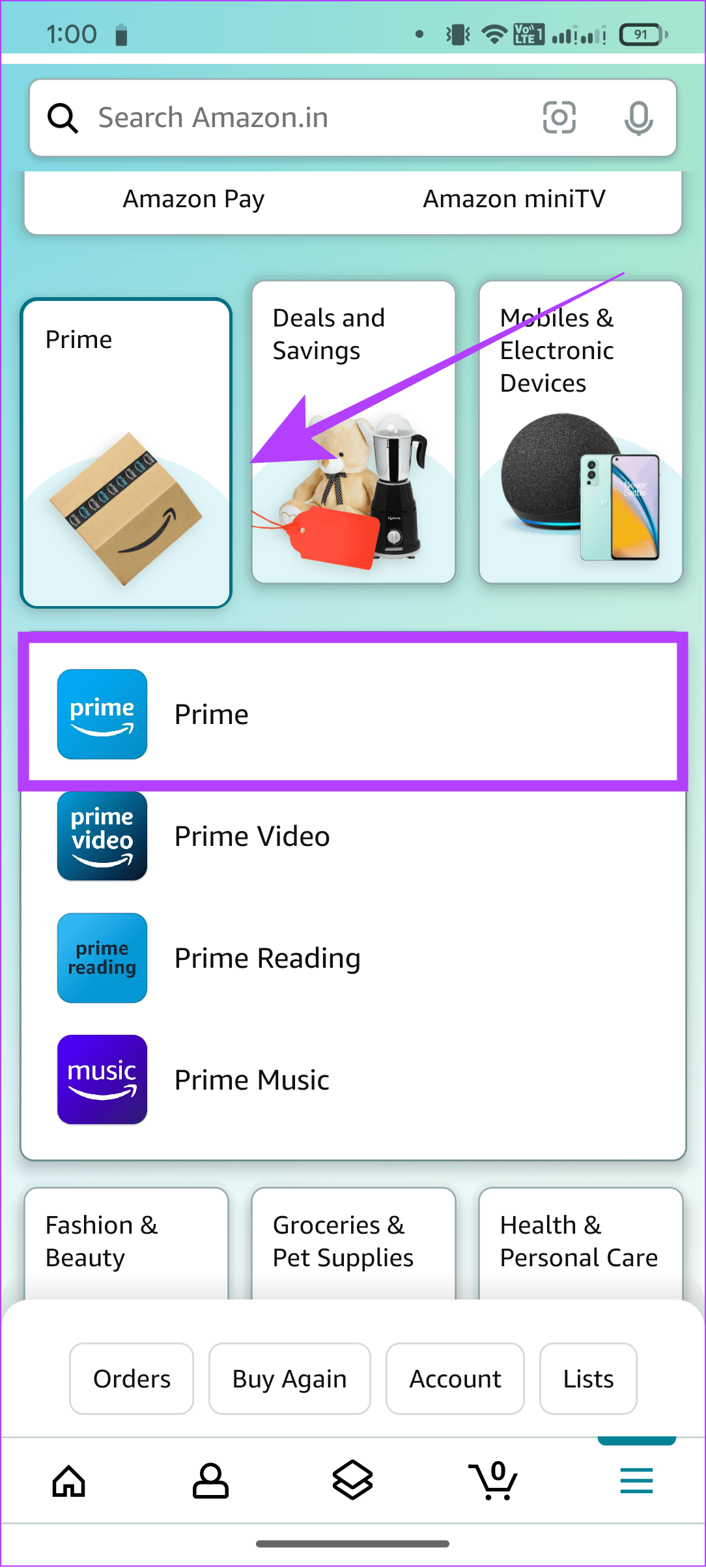
Aquí podrás ver todos los detalles relacionados con tu cuenta de Amazon Prime.
En el navegador web
Paso 1: abra Amazon en su navegador usando el enlace a continuación e inicie sesión.
Abra Amazon en su navegador
Paso 2: elija la flecha hacia abajo junto a "Cuentas y listas".
Paso 3: elija "Su membresía Prime".
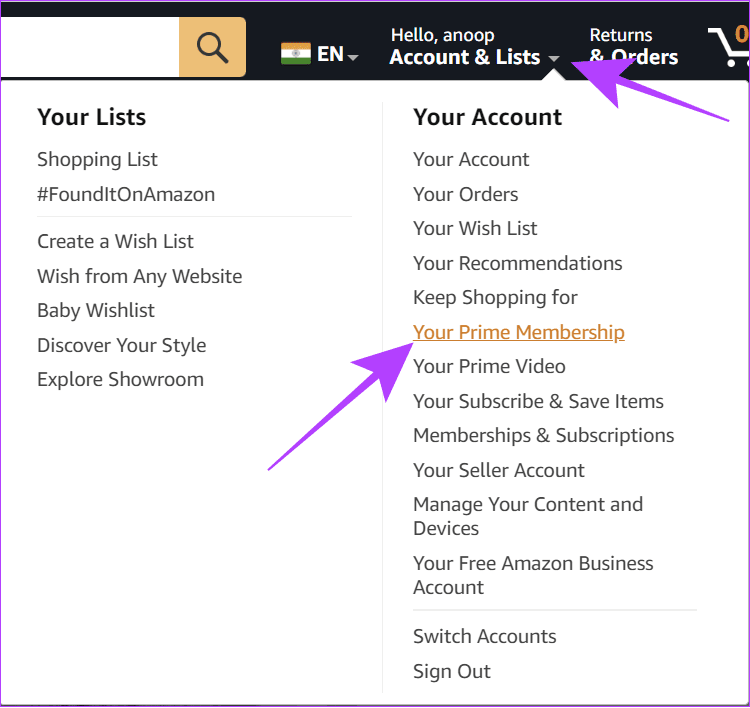
Esta página le brindará información sobre el estado de su membresía Prime.
6. Inicie sesión en Prime Video
Es posible que veas el código de error 5004 o 5005 en Amazon Prime Video debido a un problema técnico. Por lo tanto, puede eliminar el dispositivo registrado de Amazon Prime Video y agregarlo nuevamente. Estos son los pasos a seguir:
Paso 1: abre Amazon Prime Video en tu dispositivo.
Paso 2: Ahora, agrega tus credenciales y presiona Iniciar sesión.
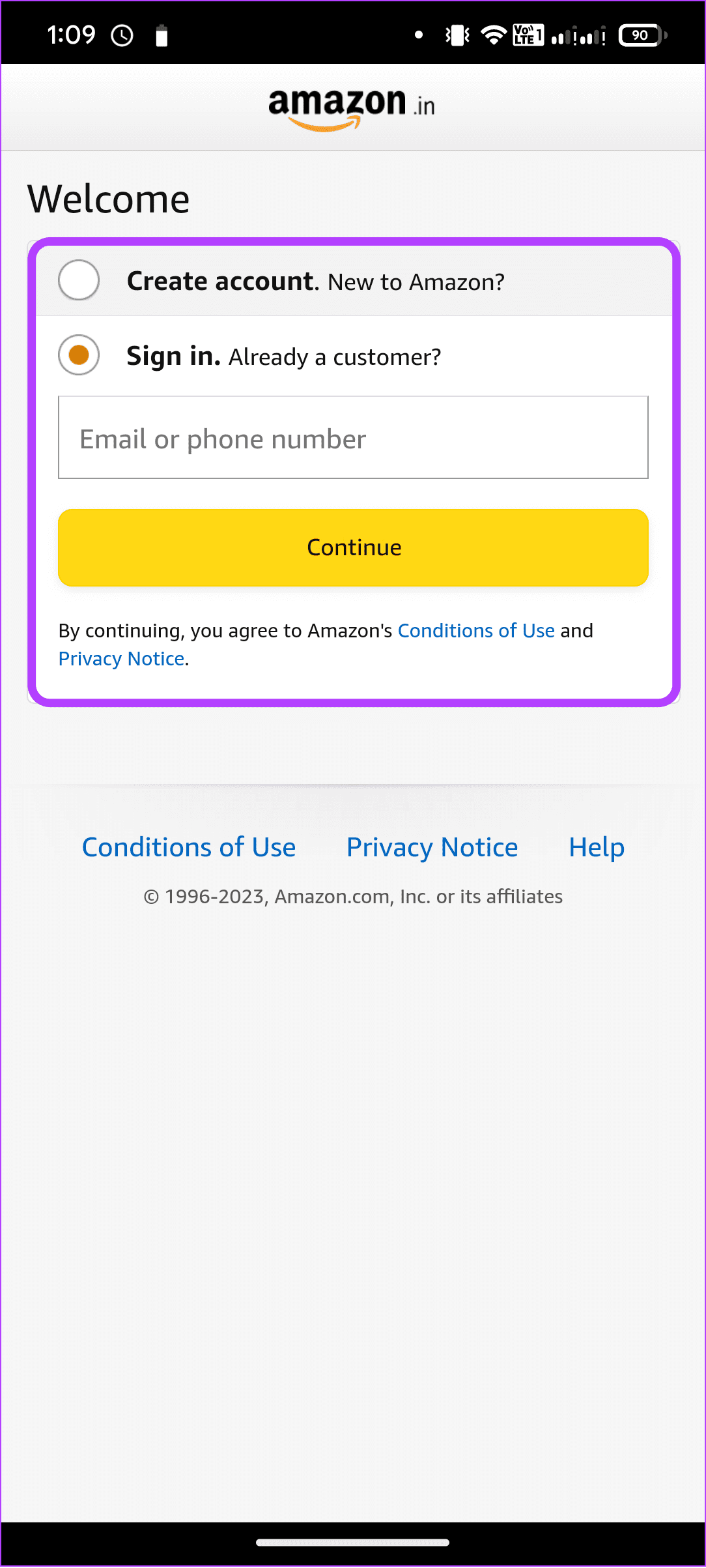
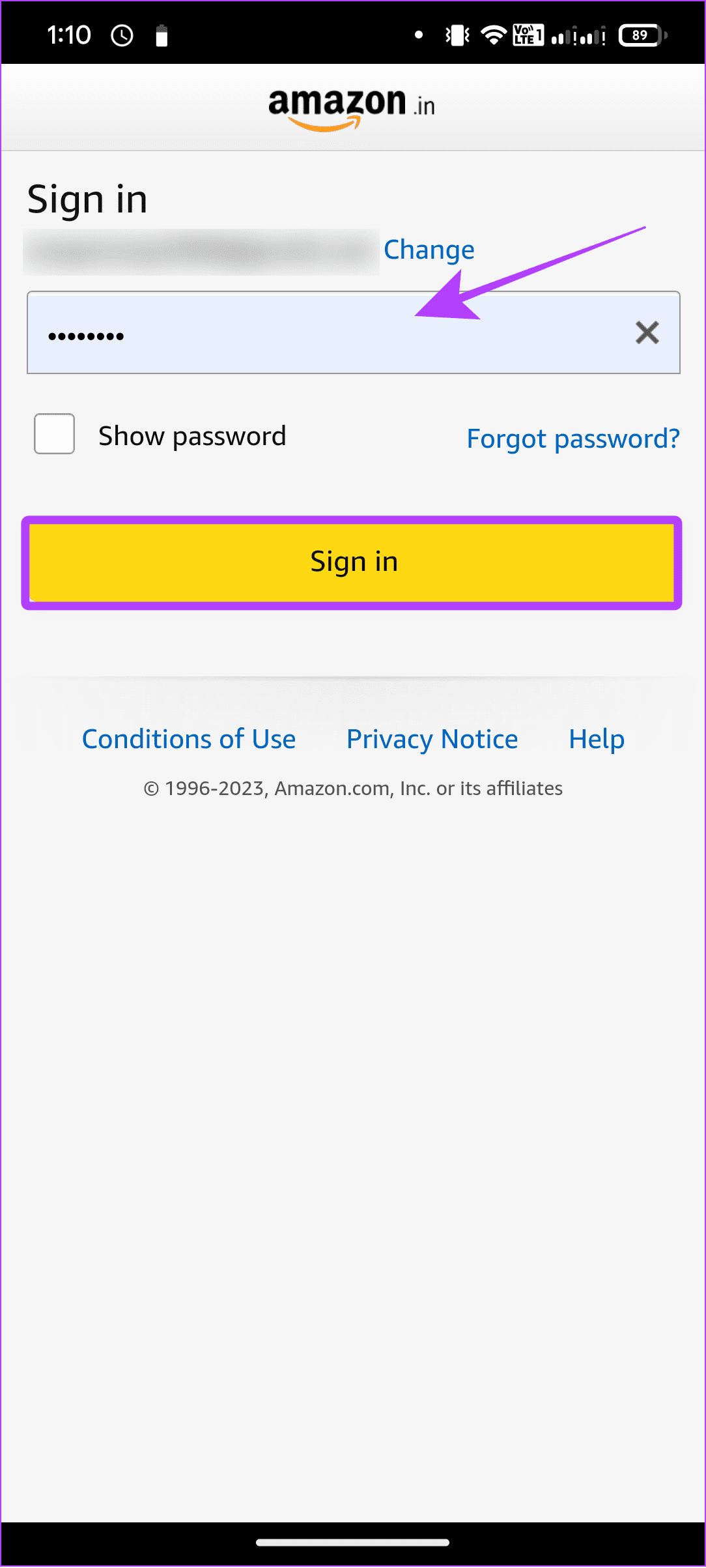
Lea también: ¿Qué sucede cuando cierras sesión en Amazon Prime Video?
7. Actualiza la aplicación Prime Video
Las versiones anteriores de la aplicación también pueden ser la razón por la que ve el código de error de Amazon Prime Video 5004 o 5005. Puede buscar actualizaciones de la aplicación para todas las plataformas desde los enlaces a continuación:
Actualizar Prime Video en Android
Actualizar Prime Video en App Store
Actualice Prime Video en la Tienda Windows
Si hay alguna actualización nueva disponible, toque Actualizar y espere a que se descargue. Una vez actualizada la aplicación Amazon Prime Video, verifica si puedes acceder a la plataforma.
8. Borrar caché en Android y Web
Los archivos de caché pueden ayudarlo a cargar contenido más rápido, pero si no se borran ocasionalmente, se acumularán y pueden dañarse con el tiempo, causando problemas. Puede borrar el caché de Amazon Prime en el navegador para solucionar este problema. Sin embargo, si está utilizando un dispositivo Android, estos son los pasos:
Nota: Los pasos mencionados aquí se basan en Stock Android. Sin embargo, puede haber diferencias según la versión y el dispositivo de Android.
Paso 1: Abra Configuración > toque Aplicaciones y elija "Ver todas las aplicaciones X".
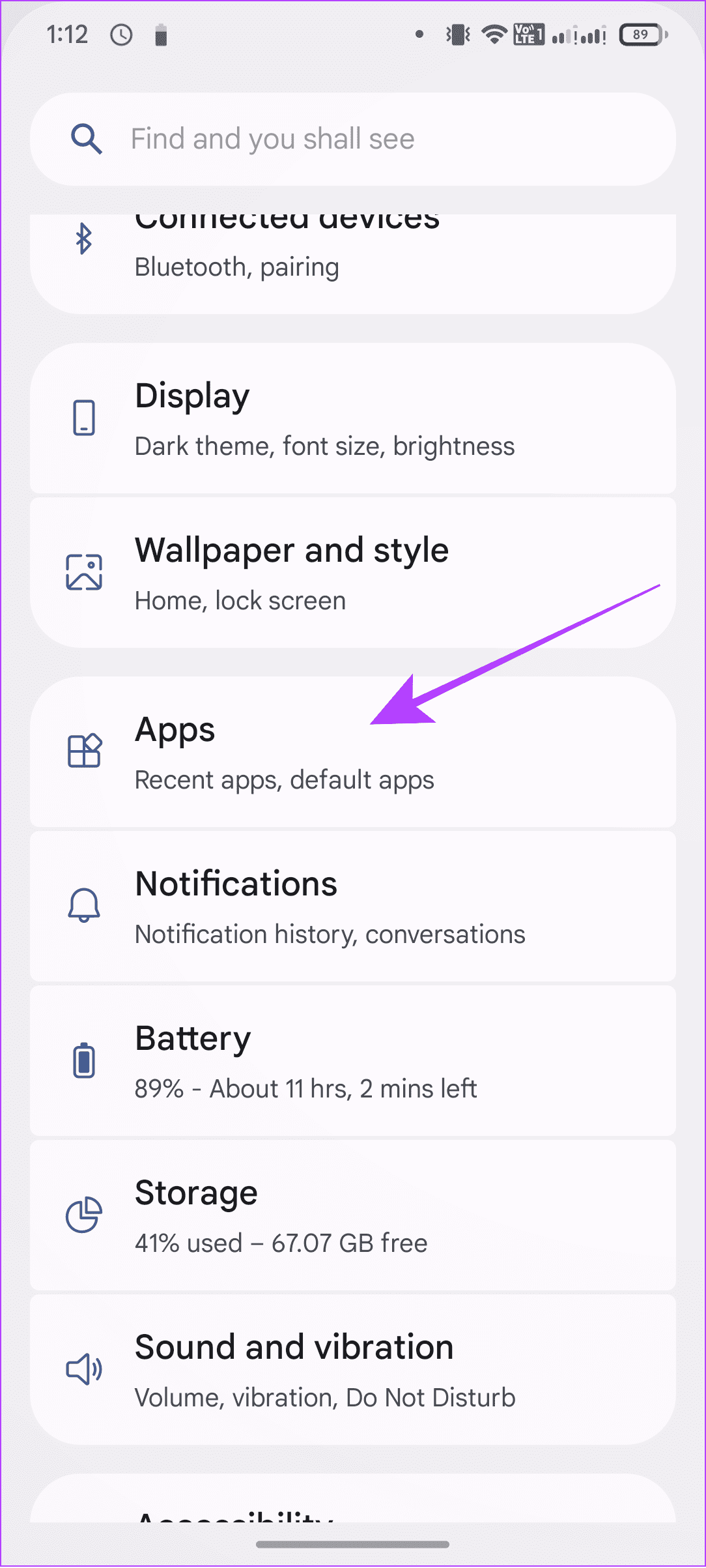
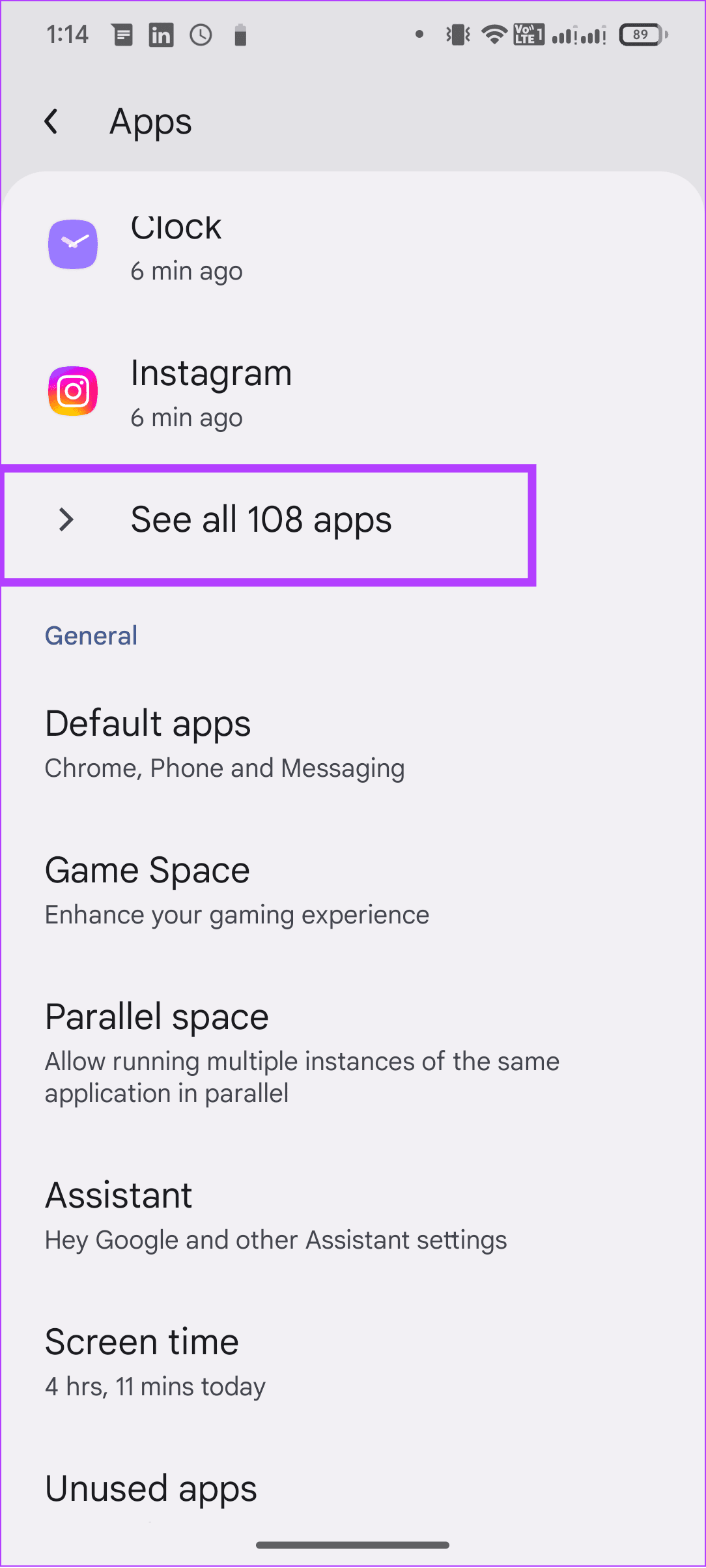
Paso 2: elige Prime Video y toca "Almacenamiento y caché".
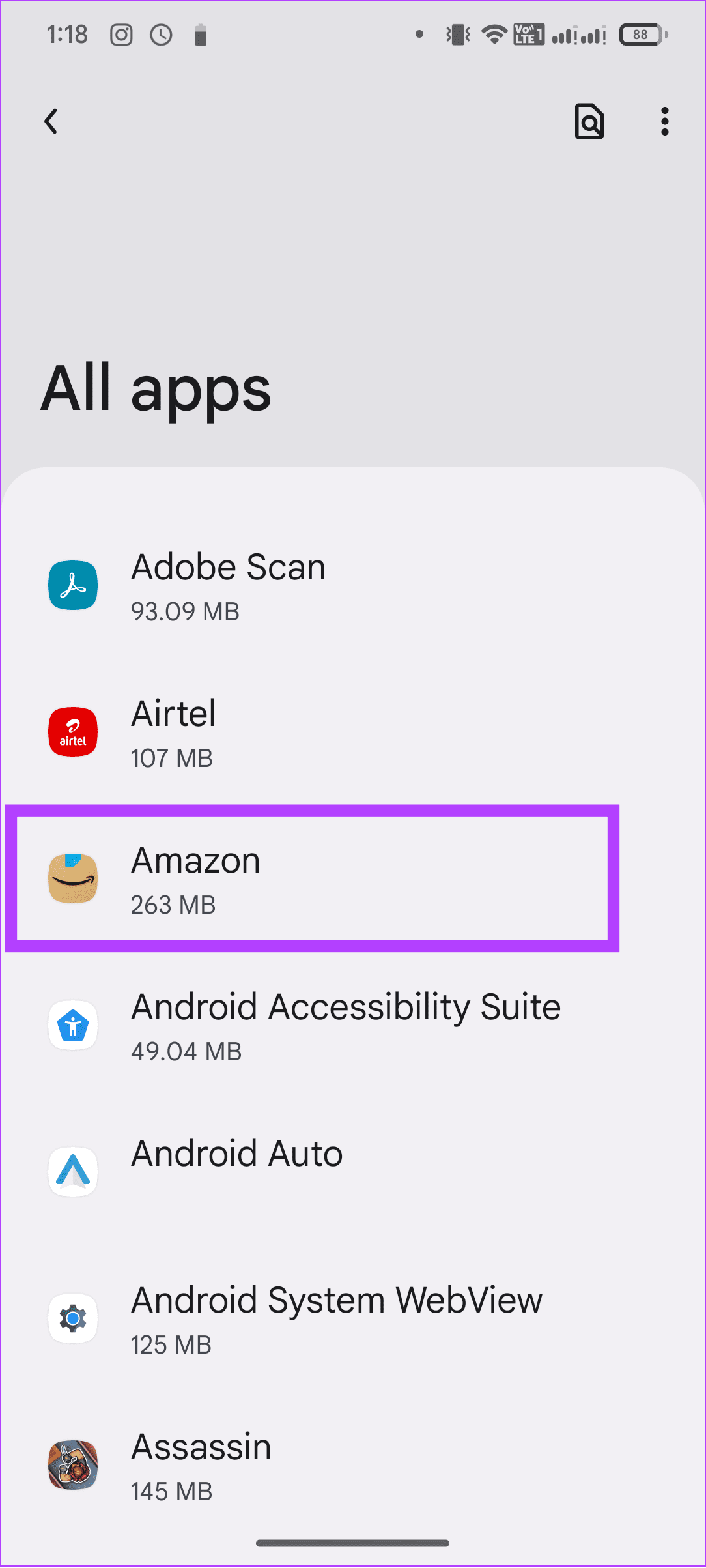
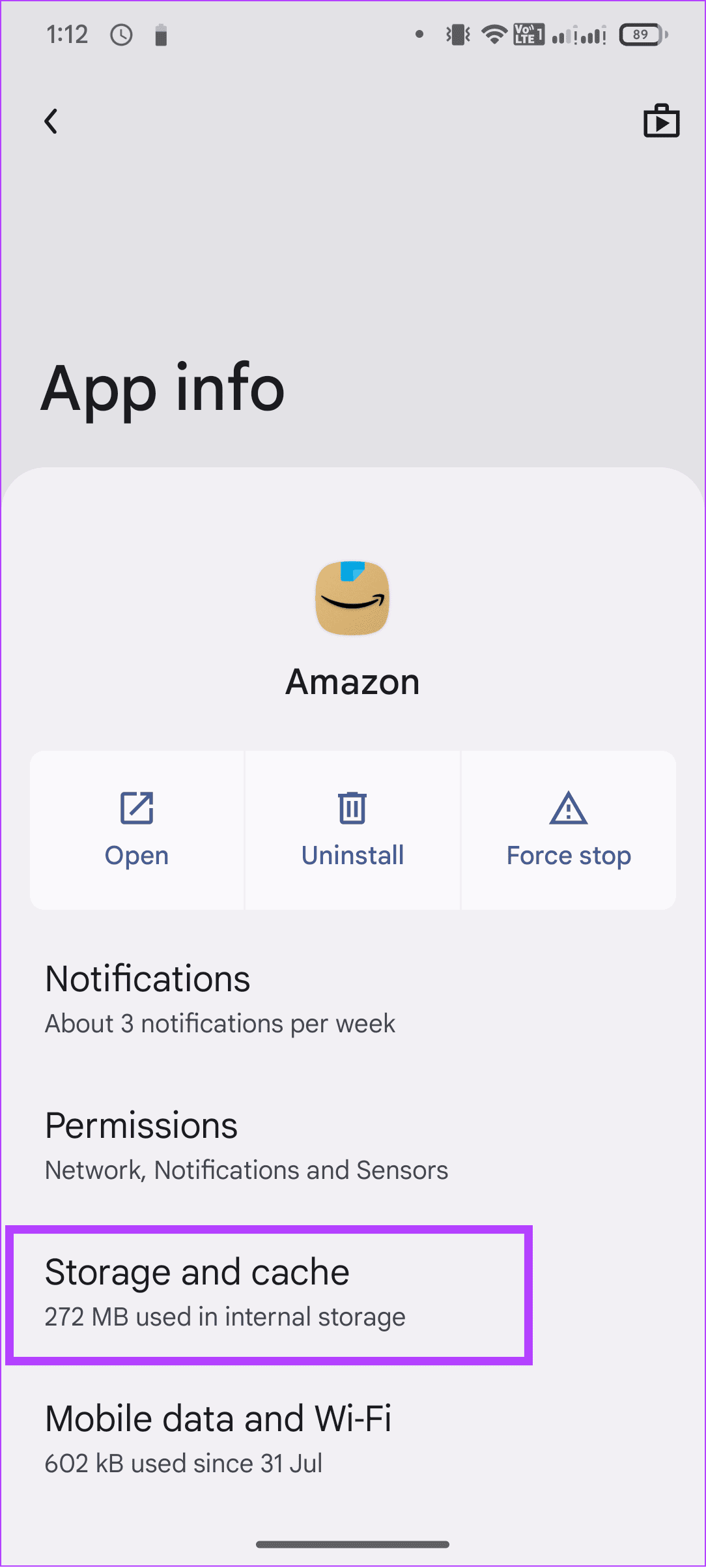
Paso 3: toca Borrar caché.
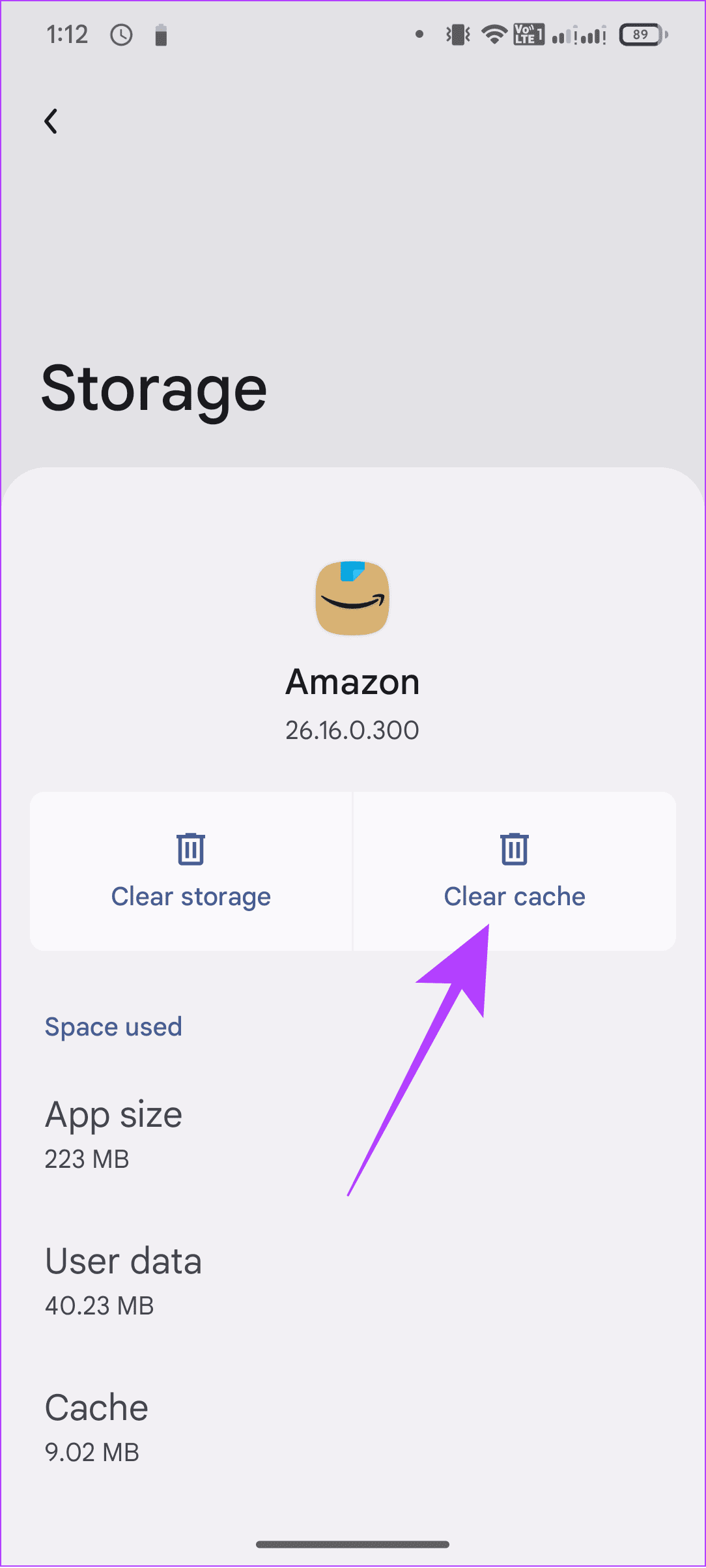
En cuanto al iPhone, puedes descargar la aplicación y reinstalarla.
9. Desinstale y reinstale la aplicación
Desinstalar y reinstalar la aplicación Prime Video también puede resolver el código de error 5004 o 5005 en Amazon Prime Video. Ya tenemos una guía sobre cómo desinstalar una aplicación en iPhone y también para Windows . En cuanto a Android, siga los pasos a continuación:
Nota: Los pasos pueden variar según la versión de Android y el dispositivo que utilice.
Paso 1: abre Play Store y busca Prime Video.
Paso 2: toca Desinstalar y toca Desinstalar nuevamente para confirmar.
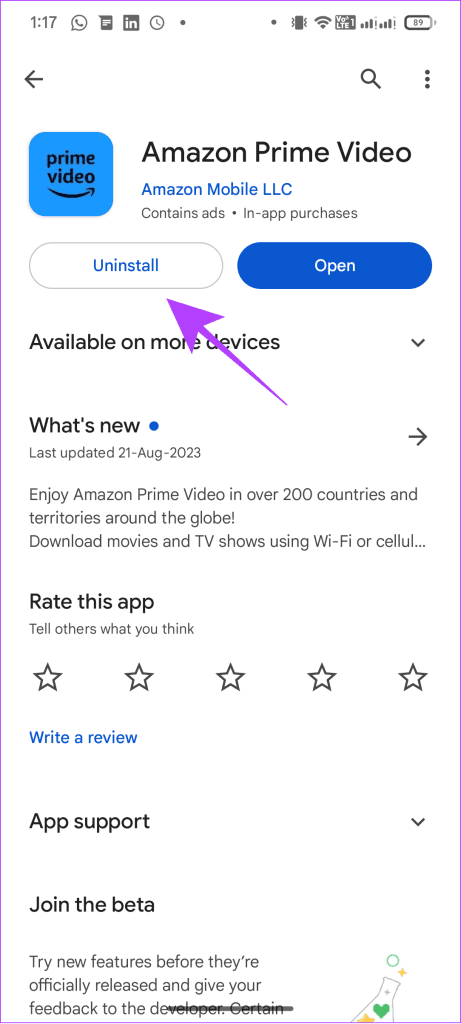
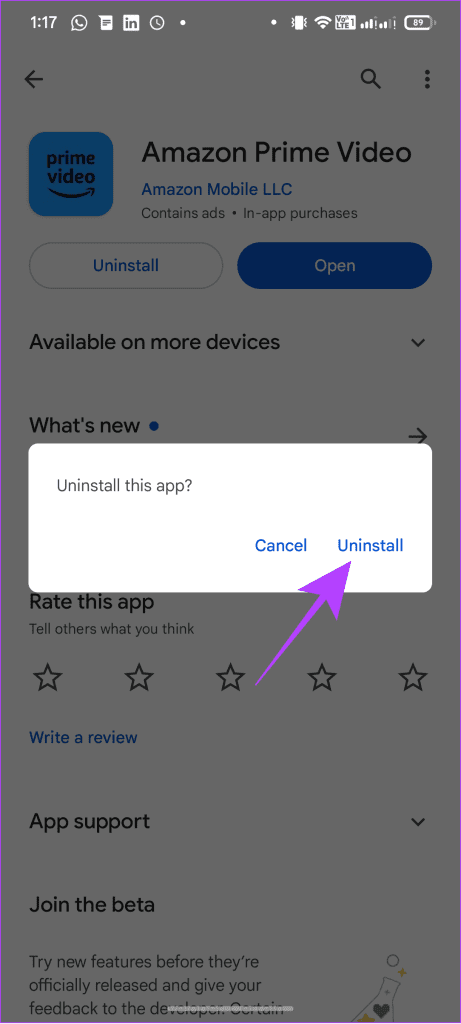
Una vez que haya desinstalado la aplicación, puede acceder a la aplicación Prime Video para su plataforma respectiva desde los enlaces a continuación y presionar Instalar u Obtener para instalar la aplicación en su dispositivo.
Instalar Prime Video en Android
Obtenga Prime Video de la App Store
Instale Prime Video en la Tienda Windows
10. Verifique en otros dispositivos o en modo incógnito
A veces, el código de error de Amazon Prime Video 5004 o 5005 puede ser específico de un dispositivo o navegador. La mejor solución en ese caso es comprobar en otros dispositivos si puedes utilizar el servicio. También puedes usar el modo incógnito para acceder al servicio y ver si eso ayuda.
Preguntas frecuentes sobre Amazon Prime Video
1. ¿Cuántos usuarios pueden utilizar Amazon Prime Video al mismo tiempo?
Puedes transmitir en tres dispositivos diferentes simultáneamente usando una única cuenta de Amazon. Además, puedes transmitir el mismo contenido en hasta dos dispositivos simultáneamente.
2. ¿Cuánto tiempo permanecen los videos en Amazon Prime?
Las películas o programas que alquiles estarán accesibles en la biblioteca durante 30 días a partir de la fecha de alquiler. En cuanto al resto de contenidos, depende de los contratos entre Amazon y otros estudios.
Sigue viendo Prime
Es frustrante ver errores en Amazon Prime Video cuando estás preparado para ver algo. Sin embargo, esperamos que haya solucionado el problema del código de error 5004 o 5005 de Amazon Prime Video con esta guía. También puede comunicarse con el Soporte de Amazon para solicitar asistencia como último recurso.